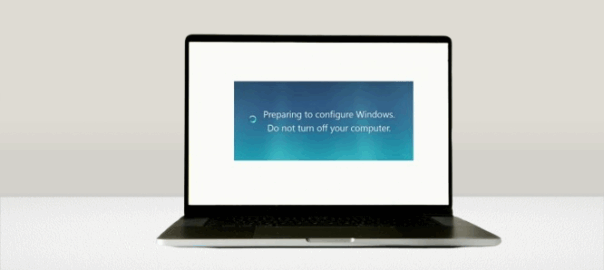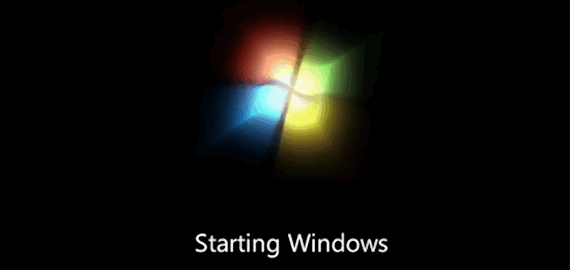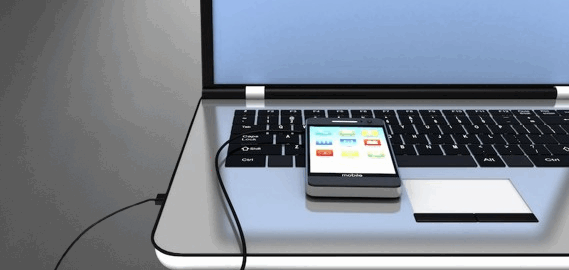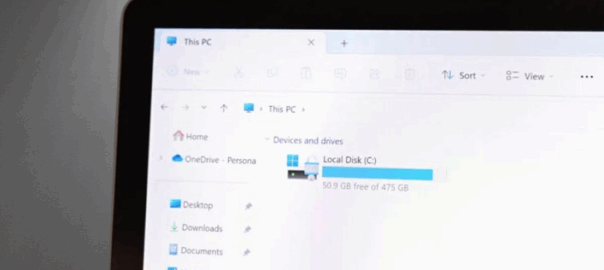Kamu sedang ngetik santai, tiba-tiba, whooosh! Kipas laptop meraung seperti jet siap lepas landas.
Tenang, kamu bukan satu-satunya. Fenomena kenapa laptop bunyi kipas ini klasik dan punya banyak biang kerok: dari debu, aplikasi rakus CPU, sampai pengaturan daya yang (tanpa sadar) bikin mesin kerja ekstra.
Di artikel super lengkap ini, kita kupas penyebab utama plus solusi praktis yang bisa kamu coba step-by-step, mulai dari yang paling aman hingga yang lebih teknis.
Oh ya, kita juga bawa referensi dari pabrikan besar seperti Dell, HP, Lenovo, Microsoft, dan Intel biar bukan cuma katanya-katanya doang.
Kenapa Laptop Bunyi Kipas Terus? Ini 10 Penyebab dan Solusinya! Memahami “Kenapa” sebelum “Bagaimana”
Mari jawab pertanyaan besarnya dulu: kenapa kipas berisik? Kipas bertugas mengusir panas. Saat CPU/GPU bekerja keras, suhu naik.
Sistem pendingin bereaksi: kipas dipacu lebih cepat agar panas keluar. Itu normal.
Yang tidak normal adalah kipas terus berisik saat beban kerja ringan, atau mendadak meraung saat kamu cuma buka browser. Di sini biasanya ada satu atau lebih faktor:
- Beban CPU/GPU tinggi secara konsisten. Aplikasi berat, tab browser menumpuk, atau proses latar yang diam-diam rakus. Microsoft dan vendor sering menyarankan cek Task Manager untuk mengidentifikasi pelaku.
- Ventilasi terhalang atau berdebu. Debu di sirip heatsink/vent bisa menaikkan suhu drastis, memaksa kipas putar lebih kencang. Intel dan pabrikan menekankan pembersihan ventilasi sebagai langkah dasar.
- Pengaturan daya agresif. Mode Best performance bikin CPU boost lebih lama → panas naik → kipas ramai. Mode Recommended/Best power efficiency bisa menenangkan.
- Update OS/driver/BIOS yang mengubah kurva kipas. Setelah pembaruan besar (mis. Windows 11 24H2), beberapa pengguna melaporkan kipas lebih sering aktif. Solusinya termasuk update driver/BIOS dari vendor.
- Thermal paste menua. Pasta termal yang mengering mengurangi transfer panas → suhu naik → kipas meraung. Interval penggantian bervariasi; banyak teknisi menyarankan evaluasi berkala.
- Lingkungan panas & permukaan penggunaan. Meletakkan laptop di kasur/sofa menutup ventilasi bawah. Ruangan panas = kipas kerja keras. Intel menyorot pentingnya aliran udara lancar.
- Aplikasi khusus mengubah perilaku frekuensi/boost. Tuning software, background miner, atau indeksasi bisa memicu lonjakan suhu sesaat yang membuat kipas naik-turun cepat.
- Profil kipas pabrikan & desain termal. Tiap model punya filosofi berbeda; sebagian memilih kipas aktif lebih sering demi menjaga casing tetap sejuk.
- Kipas aus/bermasalah. Bantalan rusak, baling kipas gesek, atau ada squeal saat start-up—ini tanda hardware. Perlu servis.
- GPU diskrit aktif. Saat GPU nge-on, panas bertambah. Driver atau aplikasi bisa memaksa GPU menyala walau kamu cuma browsing, sehingga kipas ikut bising. (Vendor menyarankan cek driver & graphics switching.)
Intinya, kipas berisik adalah gejala. Tugas kita mencari akar yang paling mungkin di kasusmu, lalu menanganinya secara tepat.
Baca Juga: Cara Menambah Partisi C di Windows Tanpa Kehilangan Data
Checklist Kilat “3 Menit” (Langkah Aman, Semua Orang Bisa)
Sebelum utak-atik yang rumit, lakukan quick win ini. Waktu tempuh: ±3 menit. Aman untuk siapa pun.
- Angkat laptop dari permukaan empuk. Pakai meja rata. Pastikan ventilasi bawah/samping tidak tertutup.
- Tutup tab & aplikasi yang tak dipakai. Buka Task Manager → tab Processes → urutkan berdasarkan CPU/GPU. Matikan pelaku rakus yang tak penting.
- Ganti mode daya. Windows 11: Settings → System → Power & battery → Power mode → Recommended / Best power efficiency.
- Cek update driver/BIOS dari vendor. Unduh dari halaman resmi model laptopmu. (HP/Dell/Lenovo menekankan ini.)
- Tiup ventilasi dengan angin lembut (opsional). Jika ada debu terlihat di kisi luar, hembus perlahan dari jarak aman. Untuk pembersihan internal menyeluruh, pertimbangkan teknisi profesional (apalagi bila garansi masih aktif).
Sering kali, tiga langkah tadi saja sudah menurunkan kebisingan kipas 20–60% dalam skenario ringan.
10 Biang Kerok + Solusi Mendalam
Bagian ini menyelam lebih detail. Kamu akan tahu kenapa tiap penyebab terjadi, gejalanya, dan langkah terukur untuk memperbaiki.
1) Proses Latar (Background) yang Rakus CPU/GPU
Gejala: Kipas meraung walau kamu cuma mengetik/baca. Saat cek Task Manager, ada proses menonjol (antivirus pemindaian penuh, indeksasi, cloud sync, bahkan tab video 4K).
Kenapa terjadi: Setiap lonjakan beban memicu kenaikan suhu. Sistem pendingin merespons cepat. Di Windows 11, beberapa update bisa mengaktifkan tugas latar sementara, itu normal namun seharusnya tidak berkepanjangan.
Solusi:
- Buka Task Manager → hentikan proses yang tidak penting.
- Tinjau Startup apps; nonaktifkan yang tak perlu.
- Ubah Power mode ke Recommended untuk mengekang agresivitas boost.
- Update driver/BIOS agar kurva kipas & manajemen daya sinkron. Vendor menyarankan jalur resmi perangkatmu.
Tips Plus: Jika kamu gamer/kreator, pastikan game launcher atau render service tidak tetap aktif setelah menutup aplikasi.
2) Ventilasi Tersumbat Debu
Gejala: Kipas sering bising bahkan saat beban ringan; suhu idle lebih hangat; ada hembusan panas yang lemah dari kisi.
Kenapa terjadi: Debu menempel di sirip heatsink seperti selimut tipis. Hambatan aliran udara memaksa kipas berputar lebih cepat; pendinginan jadi tidak efisien. Intel dan pabrikan menegaskan pembersihan ventilasi sebagai langkah dasar.
Solusi:
- Bersihkan kisi luar dengan angin lembut / blower rendah.
- Jaga lingkungan kerja bebas debu; letakkan laptop di meja keras, bukan kasur.
- Untuk pembersihan internal (membongkar casing bawah), lebih aman ke teknisi, agar garansi dan konektor kecil tetap aman. (Vendor resmi umumnya merekomendasikan servis jika pengguna ragu.)
Tips Plus: Pertimbangkan cooling pad berkualitas bila kamu sering rendering/gaming maraton, membantu sirkulasi udara dari bawah.
3) Mode Daya Terlalu Agresif
Gejala: Kipas mudah naik meski pekerjaan ringan. Baterai juga lebih cepat habis.
Kenapa terjadi: Mode Best performance mengizinkan CPU boost tinggi dan lama. Panas naik, kipas bereaksi. Microsoft Surface docs merekomendasikan mode Recommended untuk keseimbangan kinerja & kebisingan.
Solusi:
- Windows 11: Settings → System → Power & battery → Power mode → Recommended / Best power efficiency.
- Di Advanced power settings, atur System cooling policy ke Passive (jika tersedia) agar sistem menurunkan frekuensi dulu sebelum menaikkan kipas. (Pengaturan ini tidak selalu tampil di semua perangkat.)
Tips Plus: Buat custom profile misalnya “Sunyi Mengetik,” “Meeting,” “Render/Gaming.” Ganti profil sesuai aktivitas.
4) Lonjakan Perilaku Setelah Update Sistem
Gejala: Sejak update besar (contoh: Windows 11 24H2), kipas terasa lebih aktif walau usage normal.
Kenapa terjadi: Pembaruan bisa mengubah scheduler, power policy, atau kurva kipas via firmware/driver. Komunitas Microsoft Q&A sering membahas fenomena ini.
Solusi:
- Cek halaman Support perangkatmu untuk driver/BIOS terbaru. (HP/Dell menyarankan langkah ini).
- Kembalikan power plan ke Balanced/Recommended.
- Biarkan sistem idle 15–30 menit setelah update besar untuk menyelesaikan re-indeksasi.
Tips Plus: Jika masalah muncul persis setelah update, catat versi OS build & tanggal, lalu cek rilis driver berikutnya. Banyak kasus mereda setelah rilis patch susulan.
5) Pasta Termal Menua
Gejala: Kipas makin sering bising dibanding beberapa tahun lalu; suhu beban ringan terasa lebih tinggi; chassis cepat hangat.
Kenapa terjadi: Pasta termal mengisi celah mikro antara die & heatsink. Saat mengering, transfer panas menurun → suhu naik → kipas digenjot. Praktisi servis biasanya mengevaluasi dalam rentang 2–5 tahun tergantung penggunaan/lingkungan.
Solusi:
- Jika perangkat sudah tua atau sering dibebani berat, pertimbangkan penggantian pasta termal oleh teknisi.
- Pakai pasta berkualitas dan torsi sekrup sesuai spesifikasi pabrikan.
Tips Plus: Untuk laptop gaming tipis, repaste dan pembersihan komprehensif (fans + heatsink) bisa menurunkan 5–10°C pada beban, yang signifikan untuk kebisingan.
6) Lingkungan Panas & Permukaan Penggunaan
Gejala: Di ruangan tanpa AC atau saat cuaca terik, kipas lebih gampang “teriak.” Ketika dipakai di kasur/sofa, makin parah.
Kenapa terjadi: Udara masuk lebih panas → kapasitas pendinginan turun. Ditambah ventilasi bawah sering tertutup bahan empuk. Intel menekankan pentingnya aliran udara & pencegahan hotspots.
Solusi:
- Pakai di meja keras; jauhkan dari benda yang menutup kisi.
- Jaga suhu ruangan, atau gunakan kipas meja eksternal untuk membantu sirkulasi.
- Cooling pad dengan kipas besar kecepatan rendah cenderung lebih sunyi.
Tips Plus: Posisi monitor eksternal sejajar membantu postur, sehingga alas laptop bisa diangkat dengan stand yang memperlancar intake bawah.
7) Aplikasi Tuning & Software Tertentu
Gejala: Kipas tiba-tiba 100% saat aplikasi tertentu aktif (benchmark, monitoring, tuning tools), atau sesaat setelah boot.
Kenapa terjadi: Beberapa utility memodifikasi boost / voltage / kurva kipas. Pada beberapa sistem, utilitas yang konflik bisa bikin kipas “overreact.” Kasus klasik: aplikasi tuning yang memaksa kipas tinggi.
Solusi:
- Nonaktifkan utilitas yang tumpang tindih; pertahankan satu ekosistem (mis. hanya vendor control center).
- Kembalikan pengaturan default.
- Pastikan driver/chipset terbaru.
Tips Plus: Jika perlu undervolting untuk sunyi, lakukan wajar dan bertahap; utamakan stabilitas. (Beberapa OEM memblokir undervolt; ikuti kebijakan perangkatmu.)
8) Kebijakan Thermal & Kurva Kipas Pabrikan
Gejala: Dua laptop, beban sama, tapi satu lebih bising. Mengapa? Karena setiap produsen menetapkan target suhu & kebijakan kipas berbeda. Lenovo, misalnya, mencantumkan anjuran BIOS update dan power manager untuk membantu kontrol.
Solusi:
- Cek control center bawaan (Dell/HP/Lenovo) untuk mode kipas: Silent/Whisper/Quiet.
- Update Embedded Controller/BIOS jika vendor merilis perbaikan kurva kipas.
- Jika tetap bising, konsultasi ke pusat servis, mungkin ada re-seat heatsink atau part pengganti.
Tips Plus: Fan curve pabrikan sering dibuat konservatif untuk umur komponen. Quiet mode menurunkan kebisingan, tetapi saat suhu melonjak, kipas tetap akan naik demi keamanan. (Surface docs menegaskan ini.)
9) Kipas Bermasalah (Aus/Noise Mekanis)
Gejala: Bunyi cicit/gesek/scrape saat kipas mulai berputar atau pada rpm tertentu; bunyi tetap ada meski suhu tidak terlalu tinggi.
Kenapa terjadi: Bantalan aus, baling kipas bergesekan, atau ada part longgar. Beberapa pengguna melaporkan “squeal” sesaat saat kipas mulai. Ini masalah hardware, bukan sekadar suhu.
Solusi:
- Servis resmi untuk penggantian unit kipas.
- Jangan teteskan pelumas sembarang; kipas laptop modern umumnya tertutup dan butuh penggantian.
Tips Plus: Simpan bukti video suara & kondisi suhu untuk mempercepat diagnosa garansi.
10) GPU Diskrit yang Selalu Aktif
Gejala: Tanpa rendering, kipas tetap ramai; Task Manager menunjukkan GPU 3D aktif; indikator switchable graphics tidak berpindah ke iGPU.
Kenapa terjadi: Aplikasi tertentu (kadang browser flags atau accelerated video decode) memaksa dGPU aktif. Saat dGPU menyala, TGP naik → panas bertambah → kipas ikut kerja.
Solusi:
- Atur per-aplikasi ke iGPU di Graphics settings.
- Update driver GPU; beberapa versi memperbaiki power gating.
- Tutup aplikasi yang mempertahankan sesi dGPU.
Tips Plus: Di NVIDIA Control Panel/AMD Software, pastikan kebijakan Power management ke Optimal/Adaptive untuk aplikasi harian.

Solusi Praktis Berjenjang (Dari Paling Mudah ke Paling Nerdy)
Kamu suka langkah rapi? Ini playbook berjenjang pilih sampai suara kipasmu “adem.”
Level 1 — Mudah & Aman (5–10 menit):
- Pindahkan laptop ke permukaan keras; beri ruang 5–10 cm di belakang/samping untuk exhaust.
- Close tabs/apps yang tidak perlu; cek Task Manager.
- Ubah Power mode ke Recommended/Best power efficiency.
- Update Windows & driver penting (chipset/GPU).
- Bersihkan kisi luar dari debu.
Level 2 — Menengah (20–40 menit):
- Update BIOS/EC dari vendor modelmu. (HP/Dell/Lenovo menegaskannya berkali-kali.)
- Tinjau aplikasi startup; matikan auto-launch berat.
- Graphics per-app: paksa iGPU untuk aplikasi harian.
- Kalibrasi Quiet/Silent mode di aplikasi kontrol vendor.
Level 3 — Lanjut (1–2 jam, disarankan teknisi jika ragu):
- Pembersihan internal menyeluruh (fans + heatsink).
- Repaste termal jika usia perangkat & gejala mendukung. (Evaluasi 2–5 tahun sebagai patokan umum, tergantung beban/lingkungan.)
- Penataan ulang kabel/baut yang menghambat aliran udara (spesifik model).
- Undervolt/limit boost ringan (jika perangkat & vendor mendukung). Tujuan: suhu lebih rendah tanpa mengorbankan stabilitas.
- Jika bunyi mekanis, ganti kipas.
Kenapa Laptop Bunyi Kipas Terus? Bukti Nyata dari Dokumen Resmi
Supaya bukan sekadar teori, berikut ringkas dukungan dari sumber tepercaya:
- Dell: panduan lengkap troubleshoot fan issues (cek debu, update BIOS/driver, diagnosa hardware).
- HP: artikel Fan is noisy and spins constantly dengan fokus overheating & resolusi.
- Lenovo: Fan runs at higher than expected speed menyarankan cek CPU usage, bersihkan ventilasi, tutup aplikasi, update BIOS & power manager.
- Microsoft: atur Power mode ke Recommended/Best power efficiency. Dampak update besar dapat memicu kipas sementara; disarankan penyesuaian rencana daya & cek proses.
- Intel: pembersihan debu/vent, cek kipas berputar normal, pentingnya airflow & mitigasi hotspots.
Dengan kombinasi langkah di atas, kamu akan menangkap 80–90% kasus kipas berisik, hanya sebagian kecil yang butuh penggantian hardware.
Kenapa Laptop Bunyi Kipas Terus? Panduan by Use-Case (Belajar, Kantoran, Kreator, Gamer)
Gaya pemakaian memengaruhi panas. Mari cocokkan solusi dengan skenario harianmu.
Mahasiswa/Kantoran (Docs, Spreadsheet, Meet):
- Gunakan Best power efficiency saat kerja teks/rapat.
- Tutup aplikasi editing/IDE yang berat ketika tidak dipakai.
- Pakai headset saat meeting; matikan video preview jika tidak perlu.
- Quiet/Silent mode di aplikasi OEM sering cukup menjaga kipas kalem.
Kreator (Foto/Video/3D):
- Render batch saat ruangan lebih sejuk.
- Atur export preset yang efisien (mis. hardware encode yang lebih hemat panas daripada software encode tertentu).
- Pastikan driver GPU studio terbaru bila tersedia.
- Cooling pad besar kecepatan rendah sering membantu tanpa menambah banyak suara.
Gamer:
- Pilih Balanced/Quiet profile untuk game ringan atau e-sports.
- Frame cap (mis. 60/90 fps) + V-Sync/VRR bisa memotong panas drastis.
- Pastikan bagian belakang/kanan (exhaust) punya ruang lega minimal segenggam tangan.
- Jaga kebersihan intake, bedak/serbuk di meja bisa cepat jadi debu menempel.
Pengguna Mobile (Kerja di kafe/sofa):
- Bawa stand tipis untuk mengangkat bagian belakang.
- Hindari permukaan empuk.
- Pakai dark mode & lower brightness layar juga kontribusi daya.
Kenapa Laptop Bunyi Kipas Terus? Studi Ringkas Kasus Nyata
Kasus A (Kantoran): Setelah update 24H2, kipas sering aktif saat idle. Solusi: power mode ke Recommended, update driver grafis & BIOS vendor. Hasil: kipas kembali normal setelah indeksasi selesai.
Kasus B (Kreator): Editing 4K di ruang hangat; kipas gampang “teriak.” Solusi: proxy editing, export malam hari, cooling pad besar rpm rendah, ventilasi ruang. Hasil: kebisingan turun signifikan tanpa mengorbankan waktu render.
Kasus C (Gamer): FPS tidak dibatasi; kipas maksimal terus. Solusi: frame cap ke 90 fps + Balanced profile. Hasil: suhu turun 5–8°C, kipas lebih stabil.
Kasus D (Hardware): Ada bunyi squeal 1–2 detik tiap kipas mulai berputar. Solusi: klaim garansi penggantian kipas.
Rekomendasi Perawatan Laptop Rutin
Berikut ini adalah rekomendasi perawatan laptop rutin:
- Mingguan: bersihkan permukaan & kisi luar, audit startup apps.
- Bulanan: cek update Windows & driver GPU, tes profil Quiet.
- Per 6 bulan: cek kondisi debu; kalau sering di tempat berdebu, pertimbangkan pembersihan lebih sering.
- 2–5 tahun: evaluasi repaste bila gejala panas/kebisingan meningkat seiring usia.
Tanda Waktunya ke Servis
Berikut ini adalah tanda-tanda waktunya service:
- Bunyi mekanis (gesek/cicit) berulang.
- Suhu cepat meroket & thermal throttling terasa (stutter, drop fps).
- Setelah langkah software & pembersihan, kipas tetap 100% untuk beban ringan.
- Garansi masih aktif, lebih aman biarkan teknisi buka perangkat.
Intinya, membuat laptop “sunyi” itu bukan soal memaksa kipas berhenti, melainkan mengelola panas secara cerdas.
Mulailah dari kebersihan ventilasi, pengaturan daya yang seimbang, dan disiplin aplikasi.
Saat update OS mengubah perilaku, sambut dengan update driver/BIOS resmi.
Jika gejala menunjuk ke hardware, jangan ragu ke servis. Pendekatan berjenjang ini memastikan performa tetap kencang dan kupingmu tetap damai.
FAQ
1) Kenapa laptop bunyi kipas terus padahal CPU di Task Manager rendah?
Ada proses singkat yang “meledak” (spike) lalu turun, sehingga kamu kebagian suara kipasnya saja. Bisa juga GPU atau background service yang tak langsung terlihat. Coba filter kolom GPU engine & Power usage trend di Task Manager, dan set Power mode ke Recommended.
2) Apa aman pakai Silent/Quiet mode setiap hari?
Aman untuk tugas ringan. Mode ini adaptif kalau suhu tinggi, kipas tetap naik demi keamanan. Untuk tugas berat (render/gaming), pindah ke Balanced supaya suhu tetap terjaga.
3) Seberapa sering perlu ganti pasta termal?
Tidak ada angka saklek. Banyak teknisi menilai 2–5 tahun sebagai rentang umum, tergantung beban & lingkungan. Fokus pada gejala: suhu naik tidak wajar, kipas sering maksimal, performa turun.
4) Setelah update Windows 11, kipas jadi aktif terus. Normal?
Sementara bisa iya (indeksasi, adaptasi scheduler). Pastikan driver/BIOS dari vendor terbaru, atur Power mode ke Recommended, dan beri waktu idle 15–30 menit. Jika berlanjut berhari-hari, cek lagi proses & update susulan.
5) Apakah cooling pad benar-benar membantu?
Untuk laptop dengan intake bawah, cooling pad berkipas besar rpm rendah bisa membantu menurunkan suhu beberapa derajat dan meratakan aliran udara yang pada gilirannya menurunkan kebisingan kipas internal. Efeknya bervariasi per model.
6) Kipas berbunyi “cicit/gesek” saat mulai berputar. Apa artinya?
Kemungkinan masalah mekanis pada kipas (bantalan/baling). Ini beda dengan sekadar kipas kencang. Disarankan klaim garansi atau ganti kipas di servis resmi.
7) Apakah membersihkan RAM/disk cache bikin kipas lebih tenang?
Tidak langsung. Kipas merespons panas dari CPU/GPU. Mengurangi beban kerja (tab berat, rendering) dan mengatur Power mode lebih berdampak.
8) Bolehkah undervolt untuk menenangkan kipas?
Bisa membantu, tapi tidak semua perangkat mendukung. Lakukan bertahap, uji stabilitas, dan pastikan kebijakan vendor/garansi mengizinkan. Jika tidak nyaman, fokus ke power plan dan kebersihan pendingin hasilnya sudah signifikan.
9) Kenapa kipas bising saat boot?
Sebagian perangkat melakukan self-test dan fan spin-up sesaat. Jika bunyi normal dan sebentar, itu wajar. Jika ada bunyi mekanis atau berlanjut, cek update BIOS/EC dan pertimbangkan servis.
10) Apakah menutup exhaust dengan penahan buku/tembok berbahaya?
Iya. Exhaust harus bebas hambatan agar panas keluar. Menghalangi aliran udara menciptakan hotspots dan memaksa kipas lebih keras.